Android File Transfer est utilisé pour transférer des fichiers d'Android vers Mac en général. Cependant, que pouvez-vous faire lorsque Android File Transfer ne fonctionne pas, par exemple si aucun téléphone Android n'est trouvé, impossible de se connecter à l'appareil, etc. ? Découvrez la raison et corrigez-la avec des astuces efficaces et simples. En outre, vous pouvez utiliser une alternative à Android File Transfer pour copier des fichiers entre votre appareil Android et votre ordinateur Mac.

De manière générale, il existe plusieurs raisons pour lesquelles Android File Transfer ne parvient pas à transférer des fichiers via USB, comme ci-dessous :
Vérifiez si vous aimez : Vous recherchez une application utile pour copier des données Android sur iOS ? Cliquez sur ce lien pour l'obtenir.
Après avoir connu la raison pour laquelle Android File Transfer ne reconnaît pas un téléphone, il est temps de le réparer. Heureusement, cette partie vous indiquera les solutions détaillées pour faire face à différents cas, afin que vous puissiez résoudre facilement le problème par vous-même.
Le câble USB et le port USB sont nécessaires au transfert de fichiers sur Android, et si l'un d'eux est défectueux, Android File Transfer ne reconnaîtra pas votre appareil Android.
Tout d'abord, vous pouvez insérer le câble USB dans un autre port USB du Mac pour connecter votre téléphone Android. Si cela fonctionne, vous pouvez vous assurer que le port précédent est en cause. Une fois que cela ne fonctionne pas encore, vous pouvez changer un autre câble USB pour essayer. De cette façon, vous pouvez résoudre les problèmes un par un.

Voir aussi : Comment jouer à des jeux Android sur PC en quelques étapes simples [4 outils efficaces]
Lorsqu'Android File Transfer ne parvient pas à détecter votre appareil Android, vous pouvez vérifier si le programme est installé correctement et vous assurer qu'il s'agit de la dernière version. Sinon, vous devez mettre à jour votre programme de transfert de fichiers, voire le réinstaller.
Si vous n'activez pas la fonction de transfert de fichiers sur votre téléphone Android, la situation selon laquelle Android File Transfer ne reconnaît pas le téléphone Android apparaîtra. Par conséquent, lorsque vous connectez votre téléphone Android au Mac et que vous voyez une fenêtre contextuelle sur le téléphone Android, veuillez choisir l'option « Transferts de fichiers » sur le téléphone. Ensuite, l'application reconnaîtra rapidement votre téléphone.
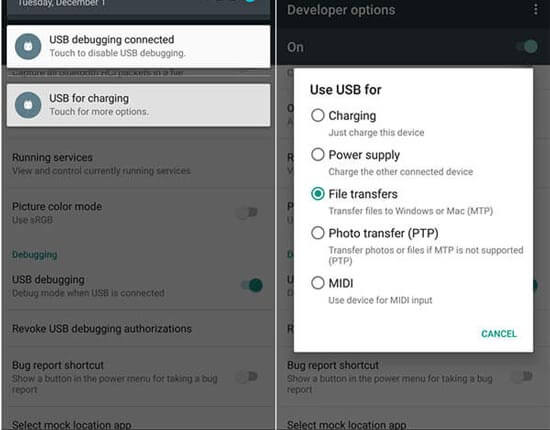
Oublier d'activer le débogage USB sur Android est l'un des phénomènes habituels. Vous pouvez vérifier votre téléphone Android pour confirmer si vous activez le débogage USB. Différents systèmes d'exploitation Android ont des chemins différents pour y parvenir, mais ne vous inquiétez pas, la procédure est toujours la même : accédez à l'application Paramètres et appuyez sur l'icône « À propos du téléphone », puis appuyez 7 fois sur le « Numéro de build », puis vous pouvez voir les « Options du développeur ». Entrez-le et vous pouvez maintenant activer le débogage USB.
Si nécessaire, vous pouvez lire en détail comment activer le débogage USB sur Android .
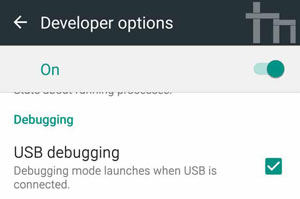
Le transfert de fichiers USB Samsung ne fonctionne-t-il pas sur Mac ? Peut-être avez-vous mal installé quelque chose sur votre ordinateur Apple. Si vous avez installé Smart Switch ou Samsung Kies sur votre appareil Android ou sur Mac, Android File Transfer ne fonctionnera probablement pas sur l'ordinateur Mac car l'installation de Smart Switch ou Samsung Kies n'est pas compatible avec Android File Transfer. Ainsi, vous feriez mieux de les supprimer de votre téléphone Android et de votre Mac.
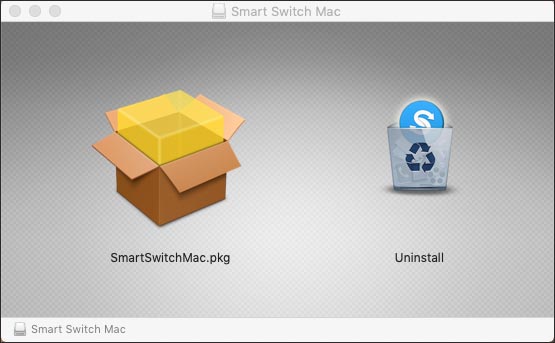
En savoir plus : Voici plusieurs correctifs qui peuvent vous aiderà résoudre le problème du dysfonctionnement de Xperia Transfer Mobile .
Parfois, la mémoire cache du téléphone Android interférera avec la connectivité. Si Android File Transfer ne parvient pas à détecter votre téléphone Android, effacez les données du cache.
Veuillez ouvrir l'application Paramètres, cliquez sur « Applications » et choisissez une application. Cliquez ensuite sur " Stockage " > " Vider le cache ". De cette façon, vous devez vider le cache application par application. Mais vous pouvez utiliser Device Care pour nettoyer la mémoire de votre téléphone à la fois.

Lorsqu'Android File Transfer n'affiche aucun appareil Android trouvé sur votre bureau, il est probable que votre système d'exploitation Android soit obsolète. Comme votre système d'exploitation Android n'est plus compatible avec Android File Transfer, le logiciel n'a pas pu connecter votre téléphone Android au Mac. Dans ce cas, vous devez vérifier votre système d'exploitation Android sur l'application Paramètres, puis accéder à « Mise à jour du logiciel » pour mettre à jour votre système d'exploitation Android. Après cela, connectez à nouveau votre téléphone Android au Mac.

De plus, le système d'exploitation de votre Mac peut affecter Android File Transfer. Veuillez donc vérifier et mettre à jour macOS. Pour ce faire, vous pouvez cliquer sur le menu Apple sur le bureau et cliquer sur « Paramètres système » > « Général » > « Mise à jour du logiciel ». Si un nouveau système d'exploitation est disponible, vous pouvez l'installer immédiatement.
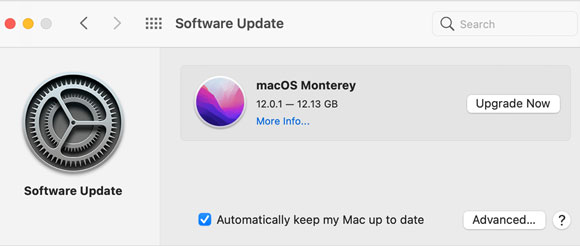
Après avoir essayé toutes les méthodes mentionnées ci-dessus, votre appareil Android ne parvient toujours pas à se connecter à un appareil Mac avec Android File Transfer. Veuillez redémarrer votre ordinateur Mac. Peut-être qu'il est simplement activé par erreur.
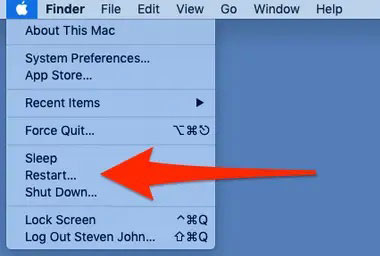
Une fois le redémarrage de votre Mac impossible, Android File Transfer ne fonctionne pas sur Mac, vous pouvez peut-être choisir une alternative à Android File Transfer qui peut grandement gérer vos fichiers Android sur Mac. Si nécessaire, veuillez vous rendre à la partie 3 ci-dessous.
Si vous avez essayé tous les correctifs mais qu'Android File Transfer ne parvient toujours pas à transférer des fichiers via USB, essayez un autre outil de transfert. Certains outils de transfert peuvent mieux fonctionner qu'Android File Transfer dans la transmission de données entre Android et Mac, comme Samsung Messages Backup . Ce logiciel peuttransférer des fichiers d'Android vers Mac et vice versa, notamment des contacts, des messages texte, des photos, des applications utilisateur, des vidéos, etc.
De plus, vous pouvez prévisualiser distinctement vos fichiers sur Mac, ce qui vous aide à sélectionner les fichiers de votre choix et à les gérer grâce à l'exportation, l'importation, la suppression, l'édition, la copie, le déplacement et bien d'autres fonctionnalités.


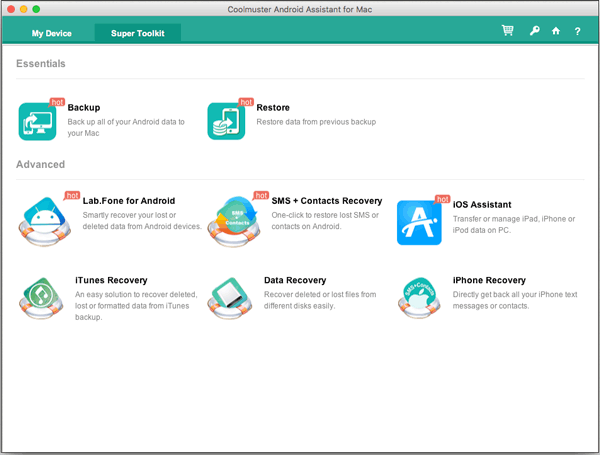
En apprenant ces conseils dans cet article, vous n'aurez plus à craindre qu'Android File Transfer ne fonctionne plus. Si cela vous est utile, n'hésitez pas à le partager avec vos amis. Enfin, n'hésitez pas à laisser votre avis dans la partie commentaire et à essayer Samsung Messages Backup pour transférer des données entre Android et Mac.
Articles Liés
Synchronisez automatiquement Android avec Mac en 2023 [Mise à jour]
Comment transférer des photos de Samsung vers Mac ? [4 façons simples]
Je me demande comment sauvegarder Android sur Mac ? Voici 5 réponses idéales !
Transférer de la musique de Mac vers Android – 5 méthodes simples suffisent
Android File Transfer - Transférez efficacement des fichiers entre Android et PC/Mac
Copyright © samsung-messages-backup.com Tous droits réservés.